다이나믹 편집을 위해 허용되는 방향과 거리는 현재 스타일과 연결 데이터에 의해 설정된 조건에 의해 결정됩니다. 자동 루트 영역에서 편집하는 경우 새 자동 루트 솔루션이 자동으로 다시 계산됩니다. 다음 명령을 사용하여 필요한 경우 자동 루트 점 및 세그먼트를 편집합니다.
- 세그먼트 이동(인접 세그먼트가 동일 평면상에 있는 경우 세그먼트에 사용)
- 위치 편집( 기본 커플링 부속품 과 연관된 중간 루트 점 및 중간 세그먼트에 모두 사용)
- 노드 이동(기본 커플링 부속품과 연관된 중간 루트 점에 사용)
- 파이프 자르기/연장(자유 터미널 루트 점에 사용)
스케치된 루트 점 및 세그먼트는 일반적으로 형상 구속조건과 치수 구속조건을 배치하여 편집합니다. 포함된 루트 형상은 완전히 구속되지 않은 경우 새 방향 및 치수에 따라 다이나믹하게 업데이트할 수 있습니다. 또한 3D 이동/회전을 사용하여 중간 루트 점과 자유 터미널 루트 점을 재정의할 수 있습니다.
 옵션 패널
옵션 패널  문서 설정
문서 설정  단위 탭을 클릭하고 선형 치수 화면표시 정밀도 리스트에서 옵션을 선택합니다.
단위 탭을 클릭하고 선형 치수 화면표시 정밀도 리스트에서 옵션을 선택합니다.
중간 기본 커플링 루트 점의 대략적인 이동(이동 모드)
- 자동 루트 영역이 포함된 튜브 루트 또는 파이프 루트를 활성화합니다.
-
 리본에서 루트 탭
리본에서 루트 탭  작성 패널
작성 패널  노드 이동을 클릭하고 기본 커플링 부속품과 연관된 적절한 루트 점을 끌거나 루트 점을 마우스 오른쪽 버튼으로 클릭하고 노드 이동을 선택합니다.
노드 이동을 클릭하고 기본 커플링 부속품과 연관된 적절한 루트 점을 끌거나 루트 점을 마우스 오른쪽 버튼으로 클릭하고 노드 이동을 선택합니다.
- 마우스를 놓아 끌기를 종료합니다.
- 그래픽 창에서 마우스 오른쪽 버튼을 클릭하고 종료를 선택합니다.
- 마우스 오른쪽 버튼을 다시 클릭하고 편집 마침을 선택합니다.
중간 기본 커플링 루트 점의 정확한 이동(위치 편집)
- 튜브 루트 또는 파이프 루트를 활성화합니다.
-
 모형 검색기 또는 그래픽 창에서 적절한 루트 점을 마우스 오른쪽 버튼으로 클릭하고 위치 편집을 선택합니다.
모형 검색기 또는 그래픽 창에서 적절한 루트 점을 마우스 오른쪽 버튼으로 클릭하고 위치 편집을 선택합니다.
- 루트에 있는 새 위치용으로 유효한 길이가 빨간색으로 변경됩니다. 새 위치에 대해 유효한 길이는 활성 스타일의 최소 및 최대 세그먼트 길이에 의해 결정됩니다.
- 루트 점의 새 위치를 클릭하여 설정하거나 루트에서 유효한 길이의 범위 내를 마우스 오른쪽 버튼으로 클릭한 다음 거리 입력을 다음과 같이 선택합니다.
- 세그먼트를 자르려면 현재 루트 길이의 범위 내에 커서를 놓고 유효한 양수의 간격띄우기 값을 입력합니다.
- 세그먼트를 확장하려면 현재 루트 길이의 범위 밖에 커서를 놓고 유효한 양수의 간격띄우기 값을 입력합니다.
- 마우스 오른쪽 버튼을 클릭하고 편집 마침을 선택합니다.
중간 자동 루트 세그먼트의 대략적인 이동(세그먼트 이동)
- 자동 루트 영역이 포함된 튜브 루트 또는 파이프 루트를 활성화합니다.
-
 리본에서 루트 탭
리본에서 루트 탭  작성 패널
작성 패널  세그먼트 이동을 클릭하고 자동 루트 영역에 있는 적절한 세그먼트를 끌거나 세그먼트를 마우스 오른쪽 버튼으로 클릭하고 세그먼트 이동을 선택합니다.
세그먼트 이동을 클릭하고 자동 루트 영역에 있는 적절한 세그먼트를 끌거나 세그먼트를 마우스 오른쪽 버튼으로 클릭하고 세그먼트 이동을 선택합니다.
화살표가 빨간색으로 변경되어 끄는 방향을 나타냅니다.
- 마우스를 놓아 끌기를 종료합니다.
- 그래픽 창에서 마우스 오른쪽 버튼을 클릭하고 종료를 선택합니다.
- 마우스 오른쪽 버튼을 다시 클릭하고 편집 마침을 선택합니다.
중간 자동 루트 세그먼트의 정확한 이동(위치 편집)
- 자동 루트 영역이 포함된 튜브 루트 또는 파이프 루트를 활성화합니다.
-
 자동 루트 영역에 있는 적절한 중간 세그먼트를 마우스 오른쪽 버튼으로 클릭하고 위치 편집을 선택합니다.
자동 루트 영역에 있는 적절한 중간 세그먼트를 마우스 오른쪽 버튼으로 클릭하고 위치 편집을 선택합니다.
3D 직각 루트 도구가 선택한 세그먼트에 다음 그림과 같이 표시됩니다.
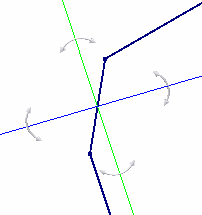
- 정확한 거리를 지정하려면 다음을 수행하십시오.
- 축을 마우스 오른쪽 버튼으로 클릭하고 거리 입력을 선택하여 값을 설정합니다.
- 커서를 축 위에 놓고 초록색 미리보기 루트 점이 표시되면 키보드에서 값을 직접 입력합니다. 거리 입력 대화상자에 자동으로 메시지가 나타나고 값이 표시됩니다.
- 커서를 축 위로 이동하여 거리 툴팁을 확인한 다음 새 위치를 클릭하여 설정합니다.
- 둘 이상의 솔루션이 있으면 솔루션을 차례로 살펴볼 수 있는 기타 선택 도구가 나타납니다. 가운데 영역을 클릭하면 선택할 수 있습니다. 또한 나중에 대체 자동 루트 솔루션으로 변경할 수도 있습니다.
- 그래픽 창에서 마우스 오른쪽 버튼을 클릭하고 편집 마침을 선택합니다.
중간 스케치된 루트 점 및 자유 터미널 루트 점 재정의(3D 이동/회전)
기본적으로 트라이어드 축은 전역 좌표계와 관련이 있지만 루트 방향에 따라 다를 수 있습니다. 루트 세그먼트에서 축 정렬을 다시 정의하여 루트 방향과 관련하여 X, Y, Z축 거리를 올바르게 정의할 수 있습니다.
- 튜브 루트 또는 파이프 루트를 활성화합니다.
- 모형 검색기나 그래픽 창에서 루트 점을 마우스 오른쪽 버튼으로 클릭한 다음 3D 이동/회전을 선택합니다.
-
 필요한 경우 정렬 또는 위치 재정의 명령을 클릭하여 트라이어드 축을 클릭한 다음 루트 세그먼트를 선택합니다.
필요한 경우 정렬 또는 위치 재정의 명령을 클릭하여 트라이어드 축을 클릭한 다음 루트 세그먼트를 선택합니다.
3D 이동/회전 도구의 트라이어드 축으로 루트 방향을 적절히 조정합니다.
- 자유롭게 끌거나 정확한 값을 입력하여 루트 점을 대략적으로 또는 정확하게 재배치합니다.
- 적용 또는 확인을 클릭합니다.
세그먼트 이동을 사용하여 자동 루트 영역에서 원하지 않는 세그먼트 제거
자동 루트 영역에서 인접 세그먼트가 동일 평면상에 있고 서로 직각인 경우 세그먼트 이동을 사용하여 중간에 있는 원하지 않는 세그먼트를 제거할 수 있습니다. 이동 중인 세그먼트가 다른 기존 세그먼트에 겹치지 않아야 합니다. 겹치지 않는다면 루트 쉐이프가 자동으로 계산됩니다.
-
 자동 루트 영역에서 원하지 않는 세그먼트를 제거하려면 루트 탭
자동 루트 영역에서 원하지 않는 세그먼트를 제거하려면 루트 탭  작성 패널
작성 패널  세그먼트 이동을 사용하여 루트 점이 인접한 루트 점과 일치할 때까지 세그먼트를 끕니다.
세그먼트 이동을 사용하여 루트 점이 인접한 루트 점과 일치할 때까지 세그먼트를 끕니다.
끄는 동안 스타일의 최소 길이 설정을 위반하면 위반된 세그먼트가 빨간색으로 변합니다. 툴팁에도 세그먼트 길이와 <최소 파이프 길이> 메시지가 빨간색 문자로 표시됩니다.
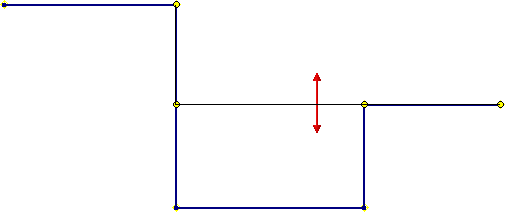
- 커서를 놓아 끌기를 종료합니다.
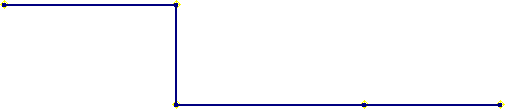
- 추가 루트 점을 삭제하려면 다음 중 하나를 수행합니다.
- 루트 점을 마우스 오른쪽 버튼으로 클릭하고 삭제를 선택합니다.
 루트 탭
루트 탭  작성 패널
작성 패널  노드 이동을 사용하여 인접한 루트 점과 일치할 때까지 루트 점을 끕니다.
노드 이동을 사용하여 인접한 루트 점과 일치할 때까지 루트 점을 끕니다.